Apple 기기용 MP3를 M4R로 변환하는 가장 편리한 방법
iPhone에서 좋아하는 음악을 벨소리로 바꾸는 것에 대해 생각해 본 적이 있습니까? 그게 가능할까요? 확실히, 그렇습니다. 그렇게 하려면 파일을 변환하기만 하면 됩니다. 왜 먼저 변환해야 합니까? 벨소리로 설정할 수 있기 때문에? 주로 특정 파일을 노래 벨소리로 설정하려면 M4R 형식이어야 하기 때문입니다. 즉, 자신에게 가장 적합한 MP3 to M4R iTunes 변환기를 찾아야 합니다. 이 문서에서는 MP3 파일을 변환하는 방법에 대한 다양한 방법을 제공합니다. MP3를 M4R로 변환 아래 내용을 통해.
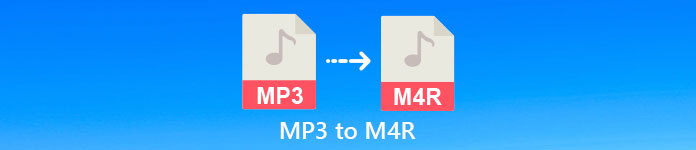
파트 1. MP3를 M4R로 변환하는 가장 쉬운 방법
Video Converter Ultimate는 MP3를 M4R로 변환하는 데 사용할 수 있는 가장 확실한 도구입니다. 단일 파일뿐만 아니라 MP3에서 MP4로 일괄 변환도 가능합니다. HD 비디오와 무손실 오디오를 생성할 수 있는 변환기입니다. 실제로 원본 품질을 잃지 않고 파일을 변환하는 것이 이상적이며 권장됩니다. 속도는 일반 변환기보다 30배 빠릅니다. 또한 휴대전화에 저장하기 위해 재생 목록을 변환하는 경우 이 도구가 도움이 될 수 있습니다. 힘들지 않고 땀이 나지 않습니다. 한편 다음은 오디오 변환과 별도로 즐길 수 있는 몇 가지 다른 기능입니다. 또한 사용하기로 결정한 경우 참고할 수 있도록 단계별 가이드를 아래에 작성했습니다.
◆ 메타데이터를 편집합니다.
◆ 고속 GPU 가속.
◆ 실시간 기술 지원.
◆ 비디오 압축이 지원됩니다.
1 단계. 그것을 사용하려면 아래 다운로드 버튼을 클릭하여 앱을 다운로드하십시오. 앱이 Windows 또는 Mac에 다운로드되면 실행합니다.
무료 다운로드Windows 7 이상안전한 다운로드
무료 다운로드MacOS 10.7 이상안전한 다운로드
2 단계. 도구의 기본 인터페이스에서 파일을 업로드하는 두 가지 옵션이 표시됩니다. 클릭하거나 더하기 기호 아이콘을 클릭하거나 파일 추가 버튼을 왼쪽 상단에서. 대상 파일을 선택하고 업로드합니다.
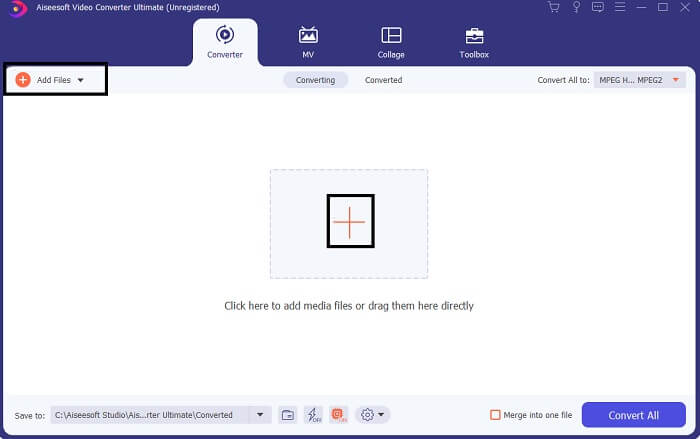
3 단계. 원하는 출력을 얻으려면 인터페이스의 오른쪽 상단에 있는 드롭다운 메뉴를 클릭하여 형식을 변경하십시오.
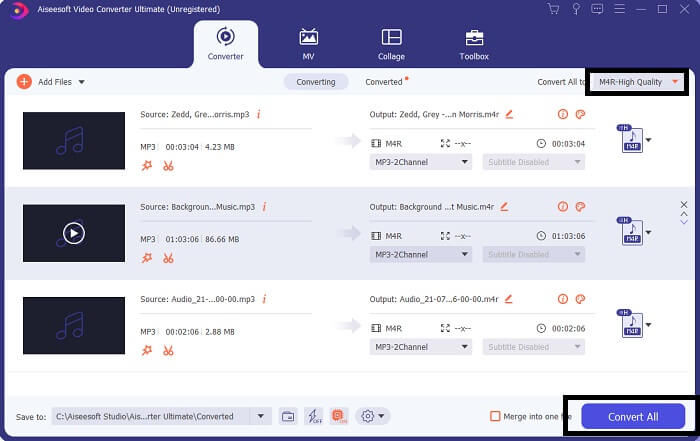
4 단계. 마지막으로 모두 변환 메인 인터페이스의 오른쪽 하단에 있는 버튼. 그런 다음 파일이 변환될 때까지 기다리십시오.
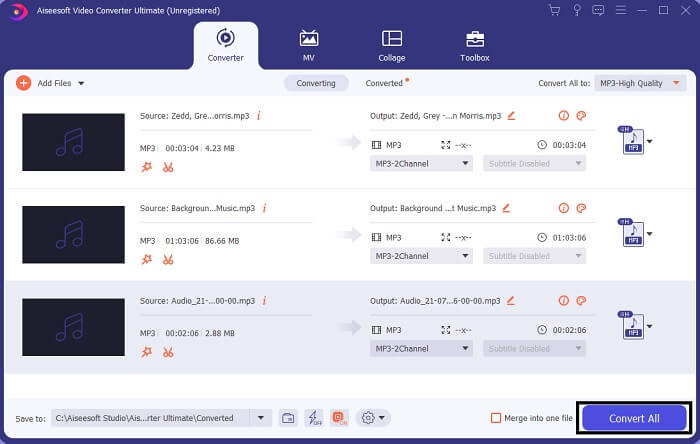
5 단계. 마지막으로 오디오 출력이 저장된 폴더를 열고 iPhone으로 전송합니다. 전송 도구 또는 앱을 사용하여 이를 수행할 수 있습니다. 인터넷을 통해 권장 사항을 찾을 수 있습니다. iPhone의 벨소리로 검색하고 만드는 과정만 있으면 됩니다.
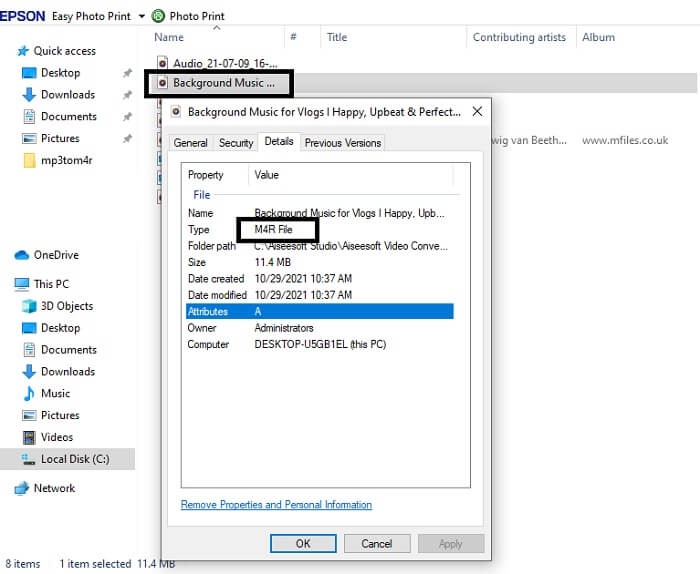
2부. 온라인에서 MP3를 M4R로 변환하는 최고의 도구
FVC 무료 온라인 오디오 변환기
변환을 위한 고급 도구는 좋지만 실용적인 도구를 능가하는 것은 없습니다. 귀하의 필요를 고려하여 FVC는 무료 버전의 도구를 만들었습니다. FVC 무료 오디오 변환기 언제 어디서나 무료 액세스 도구입니다. 작동하는 인터넷과 지원되는 브라우저만 있으면 됩니다. 이것 MP3 to M4R iPhone 벨소리 변환기 고품질 무손실 오디오를 생성할 수 있습니다. 출력은 만족스럽고 돈을 들이지 않아도 됩니다. 잠깐, 더 있습니다. 이것이 일괄 변환도 할 수 있다는 것을 알고 계셨습니까? 그래 넌 할수있어! 또한 사용하면 얻을 수 있는 몇 가지 주목할만한 기능도 있습니다. 한편, 여러분의 편의를 위해 가이드도 작성되어 있습니다.
◆ 변환된 파일은 원본과 유사한 품질을 가지고 있습니다.
◆ 100%는 무료로 안전하게 사용할 수 있습니다.
◆ 변환 시 크기 제한 없음.
◆ 일괄 변환이 지원됩니다.
1 단계. 도구에 액세스하려면 공식 웹 사이트를 방문하십시오. FVC 무료 오디오 변환기.
2 단계. 거기에서 변환 할 파일 추가. 첫 번째 사용자의 경우 다음을 클릭하여 액세스를 허용해야 합니다. FVC 실행기 열기. 그러면 변환하려는 파일을 찾을 수 있는 창이 화면에 나타납니다.
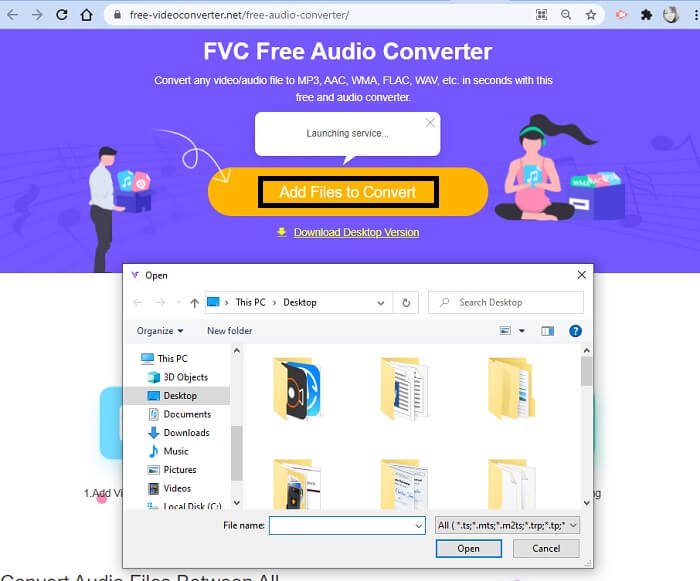
3 단계. 파일을 업로드하면 다른 창이 나타납니다. 하단 부분에서 체크하여 출력 파일의 파일 형식을 변경합니다. M4R.
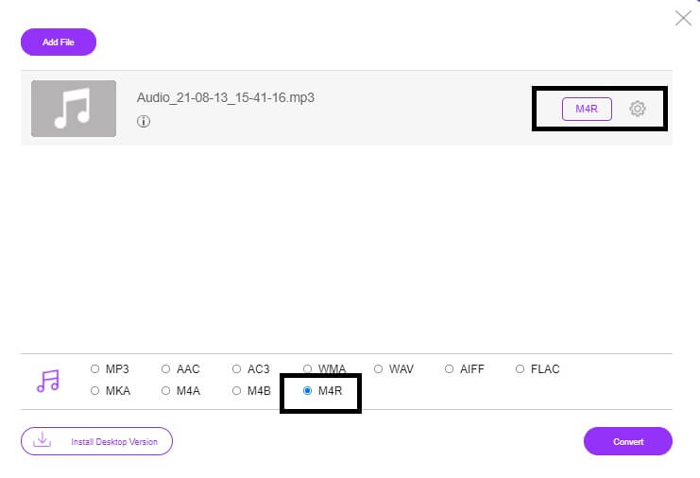
4 단계. 그런 다음 변하게 하다 버튼을 눌러 변환을 시작하십시오.
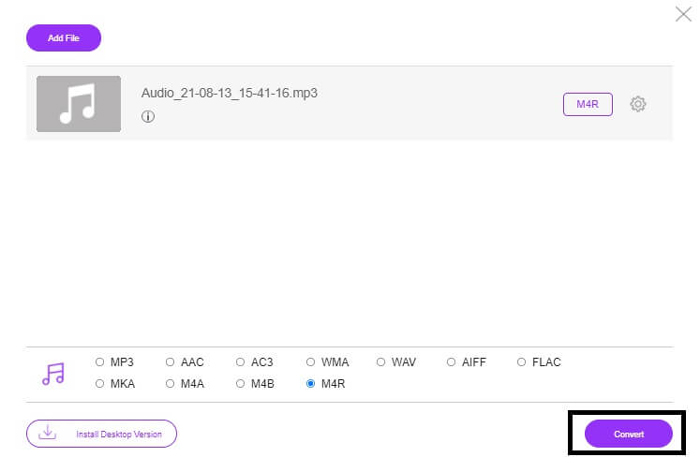
5 단계. 마지막으로 파일을 저장할 폴더를 선택하면 자동으로 파일이 저장됩니다. 그런 다음 iPhone으로 전송하십시오. 일괄 변환을 수행할 수 있으므로 자신을 제한하지 마십시오.
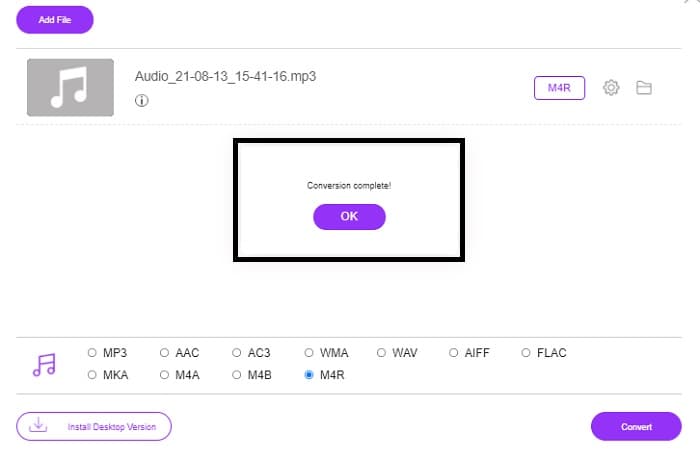
관련 :
파일 변환기에 의한 M4ROnline
간단하지만 신뢰할 수 있는 사용자가 이 온라인 도구를 설명합니다. 기본적으로 이것은 Mp3를 M4R로 변환하기 위해 특별히 만들어졌습니다. 이름에서 알 수 있듯이 이것이 이 도구가 만들어진 것입니다. 다른 웹 브라우저에서 작동하므로 다운로드하거나 구입할 필요가 없습니다. 웹 사이트를 방문하면 도구 인터페이스의 단순성을 알 수 있습니다. 클릭만 하면 되는 아주 간단합니다. 검색 버튼을 눌러 업로드 및 변환 프로세스를 시작합니다. 체험해보고 싶다면 공식 홈페이지를 방문하여 체험해보는 것을 추천한다. 따라서 이 도구는 좋은 대안입니다. 아래의 단계별로 도구를 사용하는 과정을 확인할 수도 있습니다.
1 단계. 가장 먼저해야 할 일은 공식 페이지 M4R Online으로 이동 한 다음 클릭하는 것입니다. 검색.
2 단계. 폴더에서 파일을 선택하고 파일 업로드 단추.
3 단계. 완료된 메시지가 표시되면 파일을 클릭하여 다운로드합니다.
온라인-convert.com
이것은 꽤 오랫동안 서비스를 제공하는 도구입니다. 많은 사람들이 이 온라인 도구가 변환 요구 사항에 매우 유용하다고 생각했습니다. 또는 도움이 되지 않는 경우 바로 이 순간까지 존재하지 않을 것입니다. 사이트의 홈 페이지를 방문하면 사용 가능한 모든 도구를 볼 수 있습니다. 오디오 변환기, 비디오 변환기, 이미지 변환기, 문서 변환기, 전자책 변환기에서 모두 홈 페이지에서. 그것들을 컴파일하면 사용자가 필요한 도구를 더 쉽게 찾을 수 있습니다. 그러면 이 목록에 추가할 가치가 있습니다. MP3에서 M4R로 iTunes 변환기. 반면에 참조용으로 도구를 사용하는 방법은 다음과 같습니다.
1 단계. 도구의 공식 사이트를 방문하여 선택하십시오. 오디오 변환기.
2 단계. 드롭을 클릭 쓰러지 다 형식 출력을 선택한 다음 GO를 클릭하십시오.
3 단계. 그러면 새 창이 나타납니다. 거기에서 파일 선택 버튼을 누르고 파일을 업로드합니다. 변환 프로세스를 시작하려면 변환 시작. 파일이 준비되면 파일이 자동으로 PC에 다운로드됩니다.
파트 3. MP3를 M4R로 변환하는 방법에 대한 FAQ
M4R이란 무엇입니까?
Apple에서 특별히 만든 파일 확장자이며 iPhone 및 기타 Apple 장치의 벨소리로 엄격하게 사용됩니다. 이것은 품질면에서 M4A 및 MP4만큼 좋습니다.
iTunes 외에 MP3 to M4R 변환기가 있습니까?
확실히, 있습니다. 위의 도구 중에서 선택하거나 리핑하여 Windows Media Player 사용을 고려할 수 있습니다. 모든 과정을 거치고 싶지 않다면 온라인에서 제공되는 무료 도구를 사용하면 됩니다. 긴 추출 과정을 거치지 않고 오디오를 원하는 형식으로 직접 변환합니다.
벨소리로 사용하기 위해 파일을 MP3에서 M4R로 변환해야 하는 이유는 무엇입니까?
그것은 필수입니다. 파일을 벨소리로 간주하려면 파일이 기본적으로 M4R 형식이어야 벨소리로 재생됩니다.
결론
이 모든 것을 통해 위에 나열된 도구에 의존할 수 있습니다. 필요에 따라 도움이 될 수 있는 도구에 액세스하기만 하면 됩니다. Mac에서 MP3를 M4R로 변환하려는 학생 및 일반 시민이라면 사용 중인 장치에 관계없이 무료 도구를 참조할 수 있습니다. 전문적인 사용을 위해서는 Video Converter Ultimate를 사용하는 것이 좋습니다. 변환할 도구에 대해 더 알고 싶다면 언제든지 이 페이지로 돌아갈 수 있습니다.



 비디오 컨버터 궁극
비디오 컨버터 궁극 스크린 레코더
스크린 레코더







